Можно ли изменить название приложения fiori
Желание изменить название приложения на рабочем столе может возникнуть по разным соображениям. Совпадение имен программ разных производителей (особенно это касается стандартных утилит и игр), желание подчеркнуть именем функциональное назначение, необходимость иметь иконки для запуска нескольких различных конфигураций одного и того же приложения, установка софта на смартфон неопытного пользователя пожилого возраста – вот далеко не полный перечень возможных причин.
Стандартными средствами ОС произвести такие действия невозможно. Однако существуют три инструмента, позволяющие изменить имя программы в списке. Рассмотрим, как переименовать приложение Android с помощью каждого из вариантов.
Изменение названия в лаунчере
Как говорилось выше, стандартный лаунчер Android не позволяет производить переименование. Для проведения подобных действий необходимо скачать и установить Nova Launcher либо Apex Launcher. Обе утилиты бесплатны и доступны в Google Play.
Действия по изменению названия в обоих лаунчерах одинаковы и необычайно просты:
- нажимаем на ярлык и удерживаем палец до появления контекстного меню;
- выбирает «Редактировать» (Edit);
- в появившемся окне тапаем на старое название и вбиваем вместо него нужное;
- нажимаем «Готово» (Done).

Переименование с помощью QuickShortcutMaker
Эта бесплатная утилита обладает массой полезных функций, но в рамках статьи остановимся исключительно на переименовании. Скачиваем, устанавливаем и запускаем QuickShortcutMaker, после чего выполняем следующие действия:
- во вкладке «Приложения» (Applications) выбираем программу, которую будем переименовывать, и переходим на неё;
- тапаем на пункт «Нажмите, чтобы изменить этикетку» (Tap to change label);
- в появившемся окне вводим новое название и подтверждаем «Ок»;
- завершаем процесс нажатием кнопки «Создать» (Create).

Меняем название в Xposed
Xposed Framework – многомодульное приложение, с помощью которого доступно конфигурирование большинства системных параметров. Но нас интересует только переименование ярлыка. Функцию переименования обеспечивает модуль xRenamer.

Для использования приложения необходимы права суперпользователя(Root-права).
- устанавливаем и запускаем Xposed Framework;
- в разделе «Загрузка» находим xRenamer, скачиваем и устанавливаем его;
- в разделе «Модули» ищем установленный компонент, активируем его и перезагружаем смартфон;
- запускаем появившийся в списке приложений xRenamer и с легкостью переименовываем любой ярлык.

Как видно из приведенных вариантов, каждый способ переименования требует установки дополнительных сервисных приложений. Поэтому решать, как именно переименовать приложение Android, каждый пользователь может на свое усмотрение.

Я собираюсь изменить ShellAppTitle в приложении Fiori. Обратитесь к выделенной части на снимке ниже:
Я уже знаю способ, которым не горжусь:
Есть ли лучший подход для достижения этой цели?
Вы не должны этого делать. appTitle используется для плиток Fiori Launchpad и заголовка оболочки. Названия должны быть такими же. Нет причин менять название.
Ответы 1
Единственное улучшение, о котором я мог подумать, - это реализовать это через FLP ShellUIService, а не через метод getCore() . Причина в том, что если SAP изменит идентификатор текста заголовка, ваш код сломается, поскольку он не предназначен для работы таким образом.
Чтобы реализовать службу, сначала объявите ее в своем manifest.json :
Затем вы можете получить к нему доступ в своем Component.js с помощью следующего кода:
Полную документацию можно найти в SAPUI5 SDK
Matthew C Reddy
Другие вопросы по теме
Как разместить метки данных внутри панели в vizframe chart Как вернуть odatamodel в sapui5 в исходное состояние после использования setdeferredgroups? Не удается открыть расширение приложения sapui5 с панели запуска fiori Sapui5 fiori smart table и другие элементы управления на той же страницеПохожие вопросы
This.getview () возвращает undefined после обратного вызова события Sapui5 пользовательский элемент управления rerender не работает должным образом Sapui5 / openui5 javascript просмотр рендеринга html-элемента Ошибка сборки cordova с исключением: не удалось разрешить com.android.tools.build:gradle:3.0.0 Leaflet.js с onemap: проблема с маркером и многоугольником Как вызвать событие после изменения размера диалога в sapui5? Как добавить событие клика для типа ссылки quickviewgroupelement? Привязка именованной модели sapui5 для ввода с возможностью поискаНаходите ответы на сложные технические вопросы по программированию, с которыми сталкиваются инженеры по всему миру в своей ежедневной практике на сайте RedDeveloper.
Экран настроек позволяет изменить и сбросить параметры настройки приложения. Доступ к экрану настроек осуществляется с помощью панели инструментов SAP Fiori Client.
- Изменить пароль, используемый SAP Fiori Client для аутентификации на сервере. Изменяется только пароль, хранимый на устройстве. Пароль аутентификации, хранимый на сервере, не обновляется. Если при попытке клиента пройти аутентификацию на сервере пароли, хранимые на сервере и в клиенте, не совпадают, возникает ошибка. Эта функция поддерживается только при подключении через SAP Mobile Platform Server или SAP Hana Cloud Platform, мобильную службу для разработки и эксплуатации.
Управление настройками SAP Fiori Client
Управление настройками SAP Fiori Client возможно на экране настройки устройства Android, iOS или Windows.
- Android Нажмите три точки в правой части панели инструментов, выравненных по вертикали, чтобы открыть всплывающее меню, затем откройте меню Настройки .
- Изменить пароль — изменение пароля, используемого SAP Fiori Client для аутентификации на сервере. Эта функция доступна только при подключении через SAP Mobile Platform Server или SAP Hana Cloud Platform, мобильную службу для разработки и эксплуатации.
- Разрешить сбор данных — сбор информации об использовании SAP Fiori Client. Эта функция отображается только в том случае, если системный администратор активировал ее. Если она активирована, данный параметр позволяет разрешить или запретить сбор данных.
- Очистить журнал — очищает журнал приложения.
- Очистить кэш — устранение проблем с отображением содержимого в приложении с помощью очистки кэша приложения.
- (iOS, Windows: для устройств с несколькими пользователями) Выйти — выход текущего пользователя из приложения.
- (iOS, Windows: для устройств с несколькими пользователями) Удалить пользователя – удаление текущего пользователя.
Прочие поля экрана настроек служат для тестирования и отладки.
При работе в демонстрационном режиме можно переключиться в продуктивный режим, открыв настройки и коснувшись опции Перейти в продуктивный режим .
Настройки входа в систему
Приложение SAP Fiori Client может записывать и выводить подробные сведения о своей работе.
Уровень журнала приложения можно настроить, коснувшись текущего уровня журнала и выбрав одну из следующих опций:
При работе приложения с некоторым уровнем журнала в журнале отображаются все соответствующие записи.
SAP Fiori Client предоставляет средство для просмотра файла журнала, а также для его отправки по электронной почте администратору или в службу поддержки для получения помощи в устранении неполадок.
Для доступа к средству просмотра журнала на устройстве выберите на панели инструментов команду меню Просмотреть журнал .

Довольно многие владельцы смартфонов задаются вопросом: а можно ли переименовать приложение на «Андроиде»? Такое желание может возникнуть по ряду причин. Дело в том, что разработчики софта предпочитают давать своим продуктам звучные и легко узнаваемые имена, а последних не так уж и много в каждой сфере. Отсюда и отсутствие уникальности.
Взять тот же «Яндекс» с «Гуглом». Ни первый, ни второй не заморачиваются насчет имен и называют приложения как есть: «Музыка», «Карты», «Браузер» и т. п. В итоге у вас на рабочем столе начинает твориться хаос из разных программ с одинаковым названием.
Как поменять название программ?
Штатная прошивка платформы, увы, не позволяет переименовать названия приложений на «Андроиде», так что приходится обращаться к сторонним решениям. Их не так уж и мало, поэтому многие испытывают серьезные трудности с выбором оптимального варианта.
Мы же постараемся обозначить самые эффективные решения, которые позволят без лишних проблем переименовать приложение на «Андроиде». Рассмотрим особенности каждого метода и возможные трудности. Итак, приступим.
Лаунчеры
Переименовать приложение на «Андроиде» можно с помощью сторонних оболочек, или, как их еще называют, лаунчеров. На «Гугл Плее» в достатке подобного софта, но пользователи особенно тепло отзываются о двух продуктах – Nova Launcher и Apex Launcher.
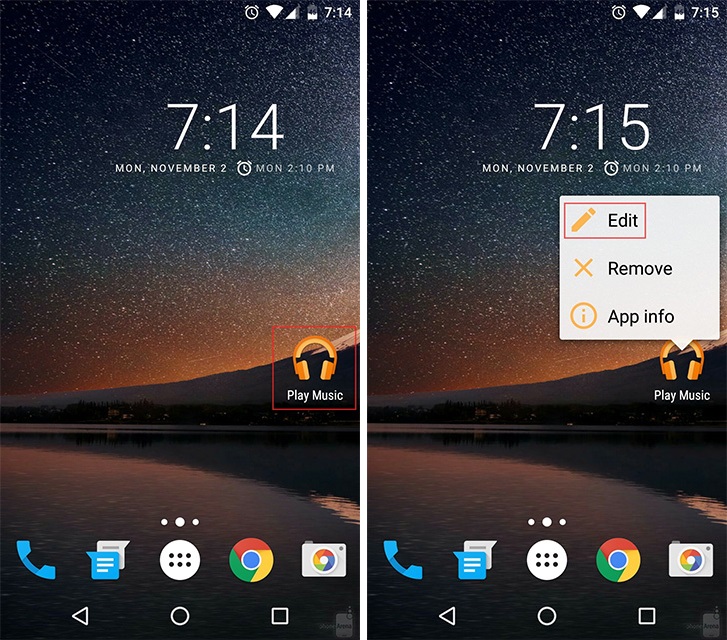
Обе оболочки одинаково эффективно позволяют переименовать приложение на «Андроиде». Со скачиванием и установкой проблем возникнуть не должно. Инсталляция проходит в штатном для платформы режиме.
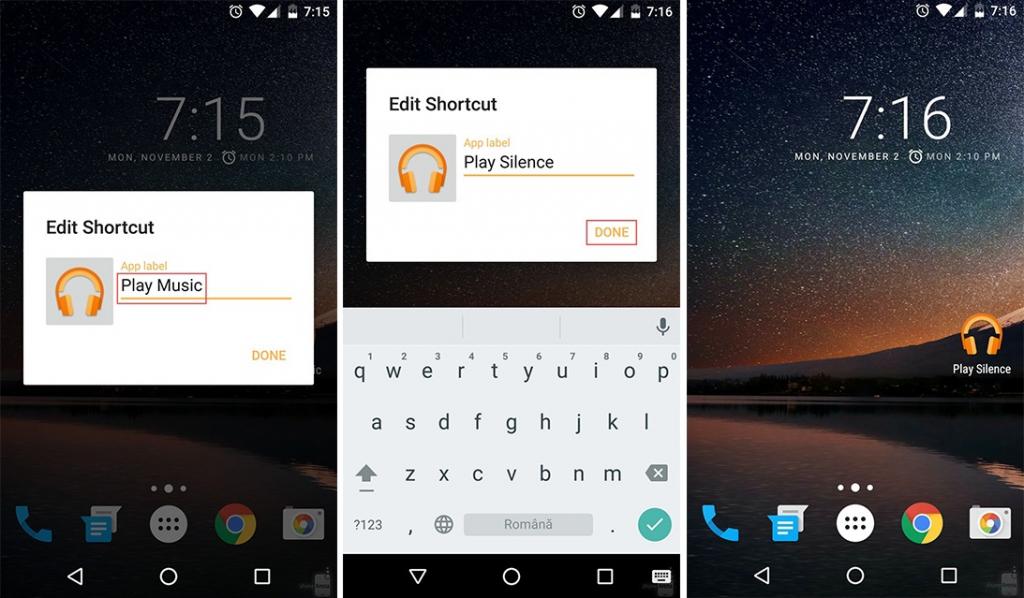
Чтобы поменять название программы, необходимо:
- Кликнуть по ярлыку программы и удерживать палец до появления всплывающего меню.
- Из появившегося списка выбрать «Редактировать» ("Изменить"/Edit).
- В диалоговом окне нажимаем на старое название и вбиваем новое.
- Кликаем по кнопе «Готово» ("Принять"/Done).
Таким образом можно переименовать приложение на «Андроиде» как в «Нова Лаунчере», так и «Апекс Лаунчере». В некоторых версиях оболочек названия пунктов могут меняться, но сам процесс остается неизменным.
QuickShortcutMaker
Это бесплатный продукт, с помощью которого также можно изменить название приложение на любое другое. Найти его можно на том же «Гугл Плее» либо на официальном сайте разработчика. С установкой проблем возникнуть не должно.
Во время инсталляции приложения обязательно нужно согласиться с предоставлением прав на редактирование имен файлов. В противном случае платформа будет «сопротивляться» действиям программы.
Сама по себе утилита обладает широкими возможностями, но нас интересует именно функция переименования приложений.
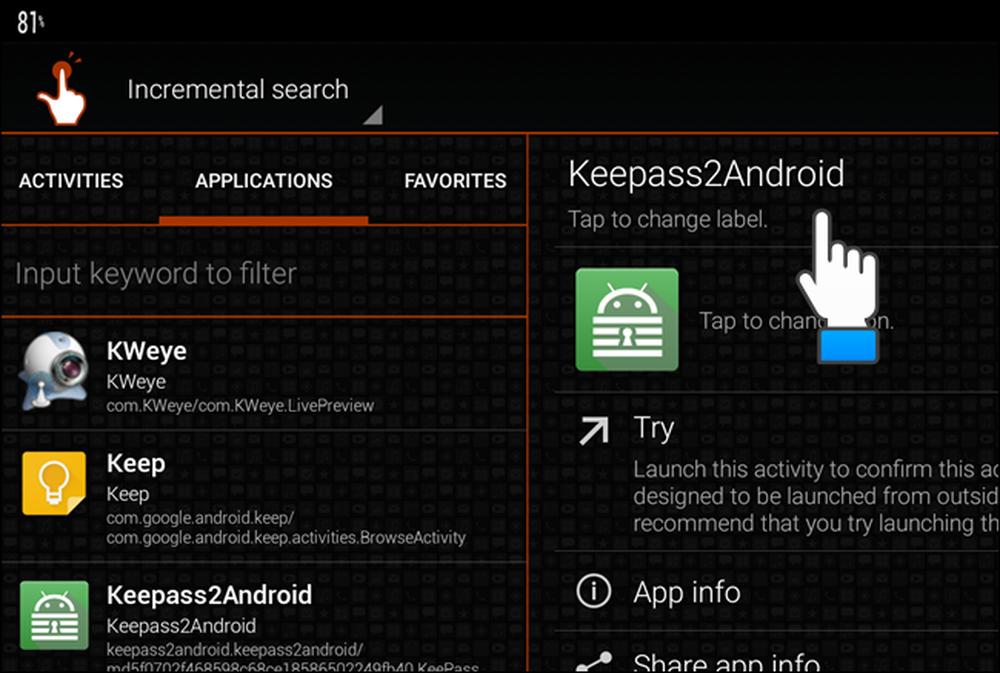
Для смены названий необходимо выполнить следующий порядок действий:
- Запускаем утилиту и соглашаемся на сканирование внутреннего накопителя (примерно 15 секунд).
- Переходим в раздел «Приложения» (Applications) и в представленном списке находим нужное.
- Открываем его и кликаем на пункте «Сменить этикетку» (Change label).
- Во всплывающем окне вводим новое имя приложения и нажимаем ОК.
- Далее кликаем по «Создать» (Create).
Теперь на рабочем столе у вас старое приложение с новым названием. Также стоит заметить, что если удалить утилиту, то все изменения сохранятся.
Xposed
Еще одна многомодульная утилита, направленная на конфигурирование платформы. Нас же опять-таки интересует только переименование программ, а обзор прочих возможностей мы опустим. Сразу стоит предупредить, что для корректной работы утилиты необходимы права администратора (Root). Установка программы проходит в штатном для платформы режиме.
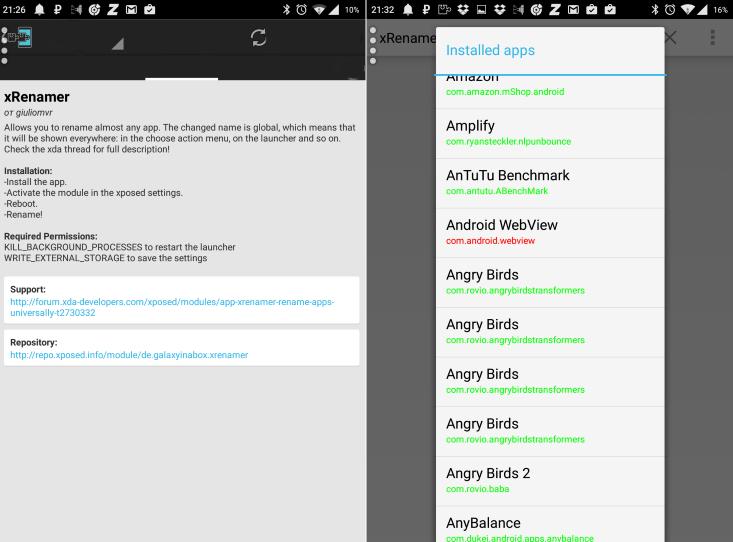
Чтобы поменять название приложения, необходимо:
- Запустить Xposed, перейти в раздел «Загрузка» и нажать на иконке модуля xRenamer.
- В разделе «Модули» находим запущенный компонент и активируем его.
- После телефон перезагрузится и на рабочем столе появится ярлык xRenamer.
- После запуска модуля появится список всех ярлыков и приложений.
- Выбираем нужное и переименовываем двойным тапом.
Данный способ несколько запутан, так что в первую очередь стоит попробовать два предыдущих варианта.
Привет, Хабр! Меня зовут Александр Карпов, я ведущий разработчик в группе разработки интерфейсов веб-приложений компании «Северсталь-инфоком». Хочу поделиться с вами опытом локальной разработки UI-приложений для SAP-систем.
В разное время для разработки приложений SAPUI5 разработчики пользовались разными инструментами. Сначала это были плагины для HANA Studio (Eclipse), потом появилась Web IDE, затем Business Application Studio (BAS). Но проблема в том, что плагины для Eclipse не развиваются с 2019 года, а два остальных инструмента привязывают разработчика к конкретной среде. Ведь Web IDE и BAS — это облачные среды, которые лишают возможности разрабатывать локально. К тому же они платные.
Компания SAP пошла на встречу разработчикам и в последнее время начала разрабатывать инструменты для локальной разработки: UI5 Tooling и Fiori Tools, а также плагины для VSCode. Это позволяет разработчикам работать эффективнее, а также не зависеть от облачных сред разработки.
В этой статье мы будем использовать редактор VSCode, установим на него плагины, создадим приложение и запустим его локально.
Устанавливаем расширения SAP Fiori Tools
Перед началом работы установите Node.js. Мы не будем использовать его напрямую, но он необходим для работы инструментов.
Затем в VSCode необходимо установить расширения. Для этого зайдите на панель Extensions (Ctrl+Shift+X), введите в поиске: «SAP Fiori tools - Extension Pack» и установите его. Это не одно расширение, а целый пакет. Поэтому после установки у вас также появится шесть других расширений:
Application Wizard. Помогает создавать приложения на основе готовых шаблонов. По сути это просто графический интерфейс над утилитой Yeoman.
XML Toolkit. Поддержка XML: подсветка синтаксиса, проверка и так далее.
Создаем приложение
Сначала создадим папку для проекта (у меня она называется OVP) и откроем ее с помощью VSCode. Далее в редакторе нажимаем Ctrl+Shift+P, в окне поиска пишем «generator» и выбираем «Fiori: Open Application Generator».

Откроется мастер, который помогает создавать приложения. На выбор есть два типа приложений: «SAP Fiori Elements» для Fiori-приложений и «SAPUI5 freestyle» для самостоятельных приложений UI5. Для нашей разработки мы выберем «SAP Fiori elements» и шаблон «Overview Page».

На следующем шаге необходимо выбрать источник данных. К чему можно подключиться:
к существующей SAP-системе
к сервису OData
к SAP API Business Hub
или просто загрузить файл метаданных.
Мы выберем первый вариант и подключимся к нашей локальной SAP-системе. Также можно подключиться к облачной платформе SAP Business Technology Platform.

После успешной авторизации появятся два дополнительных поля: «System name» и «Service». В первое поле можно ввести удобное имя системы, и оно сохранится в VSCode для дальнейшего использования. Во втором нужно выбрать сервис OData, из которого мы будем забирать данные.

На третьем шаге выбираем сущность, по которой будет строиться глобальная панель фильтрации приложения (smartFilterBar).

На следующем шаге заполним атрибуты проекта: имя модуля проекта, описание и подробное описание, папка для генерации файлов проекта. Для удобства тестирования можно выбрать опцию «Add FLP configuration».

На последнем шаге заполним данные конфигурации Fiori Launchpad: семантический объект, действие (action), заголовок и подзаголовок. Эта конфигурация не попадет в настройки ланчпада реальной системы, а будет использоваться только для локальной разработки.

В результате у нас сформируется проект следующей структуры. В папке zoverview находится основная структура проекта, а в папке .vscode — файл с конфигурациями запуска.

Запускаем приложение локально
Мастер автоматически создает пять конфигураций запуска:
Start <module>. Запуск с настройками ui5.yaml.
Start <module> with UI5 Version. Запуск с настройками ui5.yaml и возможностью выбора версии библиотек.
Start <module> Mock. Запуск с настройками ui5.yaml и тестовыми данными.
Start <module> Mock with UI5 Version. Запуск с настройками ui5.yaml, тестовыми данными и возможностью выбора версии библиотек.
Start <module> Local. Запуск с настройками ui5-local.yaml. При этом будет использоваться локальная версия библиотеки SAPUI5.
Запускать приложения можно через панель Run and Debug (Ctrl+Shift+D). Для этого выберите нужный вариант и нажмите на иконку запуска.

Мы запустим наше приложение в конфигурации «Start zoverview». По умолчанию оно запустится на порту 8080 и автоматически откроется в дефолтном браузере. Мы увидим приложение с заголовком и Smart Filter Bar’ом.

Итак, при помощи редактора VSCode и инструментов Fiori Tools мы создали приложение Fiori Elements и запустили его локально. Как видите, процесс создания приложения достаточно быстрый и удобный, благодаря простому интерфейсу и широкому набору настроек. Задавайте вопросы, пишите комментарии, постараюсь ответить.
В следующей статье мы продолжим работу с этим приложением и будем добавлять в него карточки. Я покажу, как это можно сделать несколькими разными способами.
Читайте также:


